Windows 11 дава възможност на потребителите да свързват компютъра си към Ethernet и Wi-Fi едновременно, но не очаквайте системата да използва и двете връзки едновременно по подразбиране. Операционната система Windows автоматично подрежда приоритета на мрежовия адаптер в опит да осигури най-добрата интернет връзка чрез Wi-Fi или Ethernet.

Но това може да се промени, ако искате. Microsoft направи това много лесно за изпълнение и както винаги, ние ще обясним как да постигнем това по начин, който всеки читател може да разбере.
Как да използвате Ethernet и Wi-Fi едновременно
За да използвате Wi-Fi и Ethernet едновременно в Windows 11/10, първо трябва да деактивирате приоритета на пакетите както за Ethernet, така и за Wi-Fi адаптерите.
- Отворете контролния панел
- Отидете в Центъра за мрежи и споделяне
- Отворете областта със свойства на Ethernet адаптера
- Деактивирайте приоритета и VLAN
Отворете контролния панел и отидете в Центъра за мрежи и споделяне.
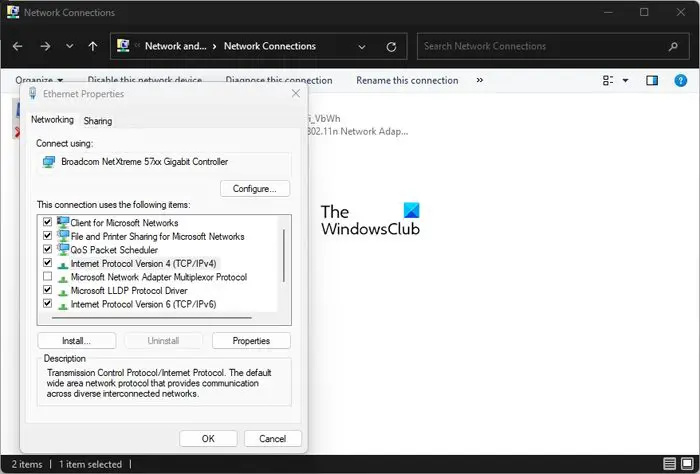
как да зареждате телефон с лаптоп в режим на заспиване -
От левия панел щракнете върху Промяна на настройките на адаптер .
Потърсете предпочитания Ethernet мрежов адаптер .
Щракнете с десния бутон върху него, след което изберете Имоти .
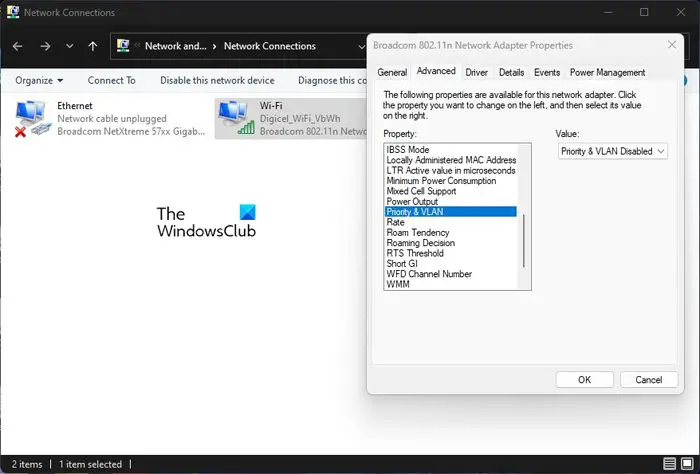
докинг станция Amazon
Следващата стъпка тук е да отидете в раздела Мрежа, след което да изберете бутона, който гласи Конфигуриране.
След това трябва да отворите Разширено раздел.
Под Имот раздел, потърсете Приоритет и VLAN , след което го изберете.
След като направите горното, щракнете върху падащото меню, което се намира под Стойност .
Изберете опцията, която гласи, Приоритет и VLAN хора с увреждания .
не изпраща имейли
Удари Добре бутон, за да запазите промените, които сте направили.
Повторете стъпките за вашия Wi-Fi адаптер , след което щракнете върху бутона OK, за да запазите тези промени, когато сте готови.
След като функцията за приоритет на мрежовия адаптер е деактивирана, операционната система Windows вече ще използва и двете мрежови връзки едновременно.
Как ръчно да зададете мрежов приоритет в Windows
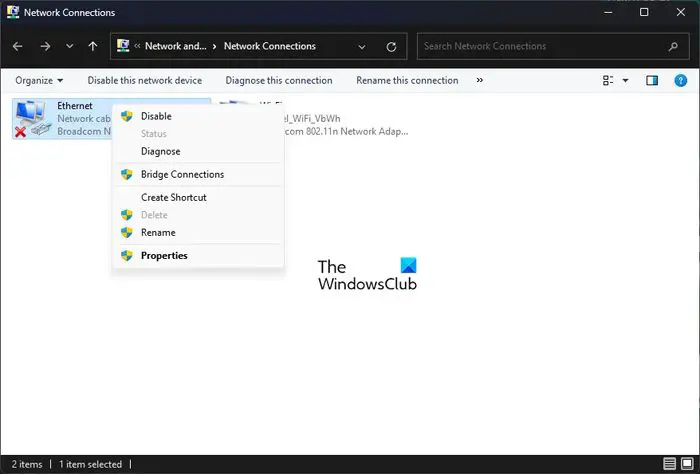
софтуер за преименуване на файлове
Windows винаги автоматично ще избира най-добрата мрежова връзка и в повечето ситуации това ще бъде опцията за Ethernet връзка. Така че, ако искате да сърфирате в мрежата с Wi-Fi, след като сте деактивирали приоритета на пакетите, направете следното:
- Натисни Windows клавиш + R да отвориш Бягай , Тип ncpa.cpl и натиснете бутона OK. Прозорецът за мрежови връзки вече трябва да е видим.
- Щракнете с десния бутон върху предпочитания адаптер и изберете Свойства.
- Щракнете върху Интернет протокол версия 4 (TCP/IPv4) и след това изберете Свойства.
- Щракнете върху бутона Разширени през диалоговия прозорец Свойства.,
- Премахнете отметката от квадратчето Автоматична метрика и въведете 5 вътре в полето Метрика на интерфейса.
- Накрая щракнете върху бутона OK на всички прозорци, които са отворени в момента.
Това ще запази промените, които сте направили.
Сега, след като промените са направени изцяло, операционната система Windows ще даде приоритет на избраната връзка винаги, когато е свързан повече от един мрежов адаптер.
Ръчното задаване на мрежов приоритет е да се гарантира, че системата избира Wi-Fi или Ethernet според вашите настройки. То няма да избере връзката, която смята за най-добра.
ПРОЧЕТИ : Ethernet ограничен до 100mbps в Windows 11
Мога ли да включа Wi-Fi и Ethernet едновременно?
Да, възможно е вашият компютър да се свърже едновременно с Wi-Fi и Ethernet, но Windows ще даде приоритет на едното пред другото и в повечето случаи изборът ще бъде Ethernet.
Защо моят Ethernet не работи, но Wi-Fi е на Windows 11?
Уверете се, че Ethernet кабелът е здраво свързан към компютъра и рутера. Освен това трябва да проверите дали кабелът е включен в правилния порт, където се отнася за рутера. И накрая, трябва да опитате да разберете дали кабелът е повреден и се нуждае от подмяна.















